老毛桃WINPE详细图文教程
- 分类:教程 回答于: 2016年08月07日 00:00:00
有网友问小编关于老毛桃WINPE使用方法,其实老毛桃WINPE教程是非常简单的,下面就让小编给大家介绍一下关于老毛桃WINPE使用方法吧!
1、从老毛桃官方网站http://www.laomaotao.net/下载老毛桃U盘启动制作工具。
2、运行程序之前请尽量关闭杀毒软件和安全类软件(本软件涉及对可移动磁盘的读写操作,部分杀软的误报会导致程序出错!)下载完成之后Windows XP系统下直接双击运行即可,Windows Vista或Windows7/8系统请右键点以管理员身份运行。
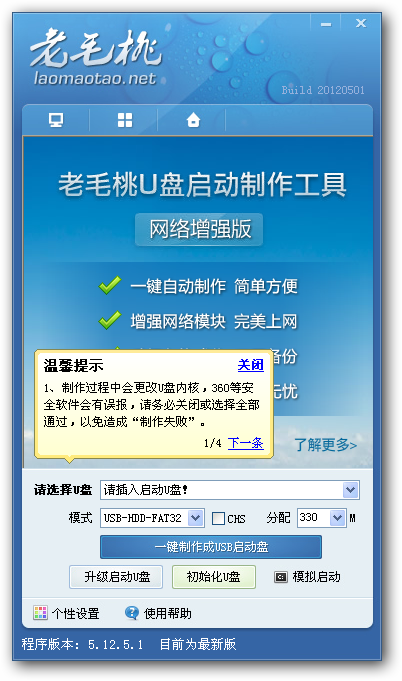
老毛桃WINPE详细图文教程1
U盘启动制作
1、打开主程序,插入你的U盘或者其它可移动磁盘,在磁盘列表里会自动列出当前电脑中所有的可移动磁盘的盘符、型号、容量等信息。
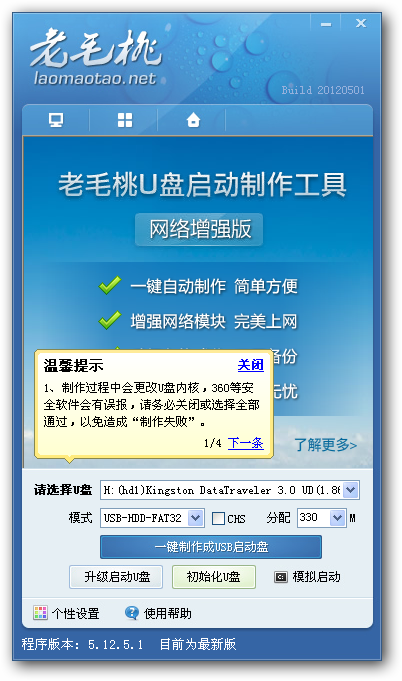
老毛桃WINPE详细图文教程2
2、磁盘列表中选择你要制作启动的可移动磁盘,启动模式USB-HDD或USB-ZIP可选,默认采用USB-HDD模式。(chs模式主要针对某些不能检测的Bios,一般不需要勾选此项!)
启动分区大小也可以进行自由调整。
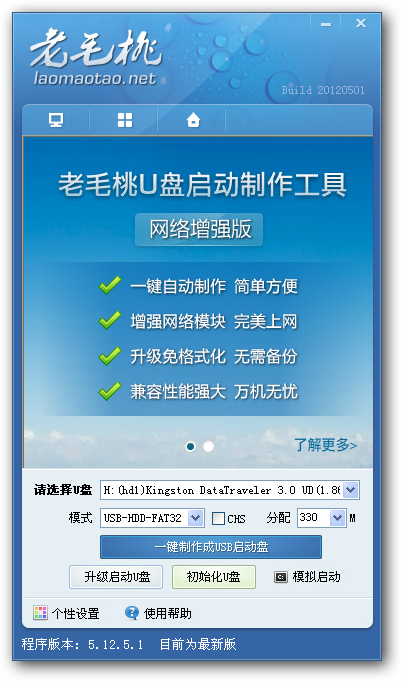
老毛桃WINPE详细图文教程3
3、尽量退出杀毒软件和安全类软件以免发生错误,点击
按钮,程序会提示是否继续,确认所选磁盘无重要数据后点是开始制作.
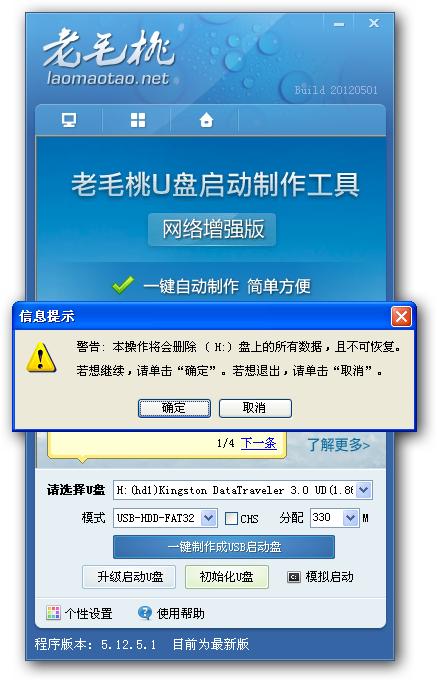
老毛桃WINPE详细图文教程4
4、制作过程中不要进行其它操作以免造成制作失败。制作完成后正确设置电脑BIOS(设置方法请参照设置U盘启动教程)即可从U盘启动了。为了验证启动制作是否成功,也可以在制作完成后根据提示运行电脑模拟器进行U盘模拟启动。
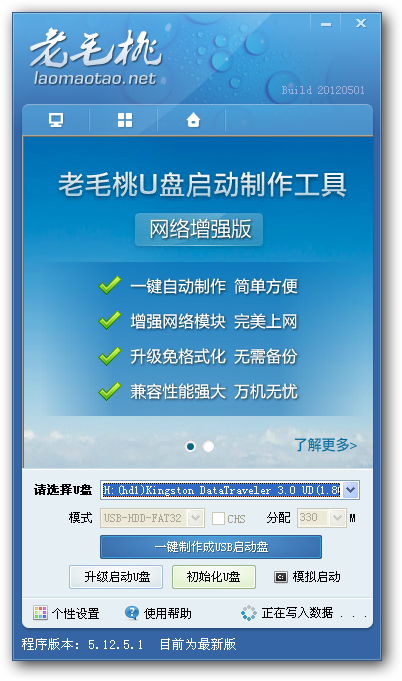
老毛桃WINPE详细图文教程5
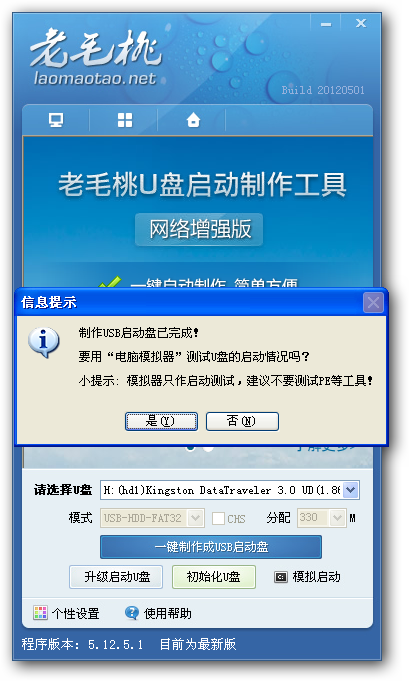
老毛桃WINPE详细图文教程6
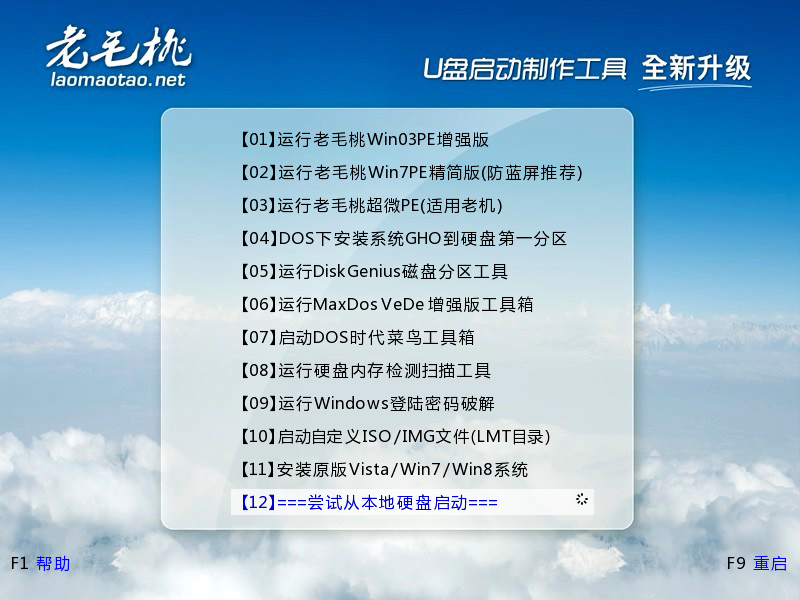
老毛桃WINPE详细图文教程7
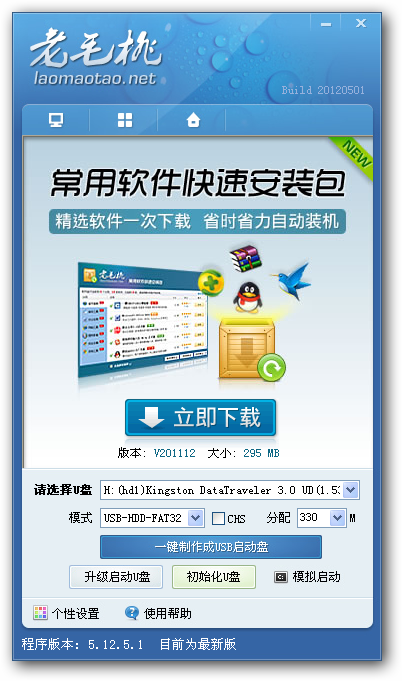
老毛桃WINPE详细图文教程8
好了,以上就是关于老毛桃WINPE教程,相信通过上面的描述大家都有一定的了解吧,如果想要了解更多的咨询欢迎关注我们哦。
 有用
26
有用
26


 小白系统
小白系统


 1000
1000 1000
1000 1000
1000 1000
1000 1000
1000 1000
1000 1000
1000 1000
1000 1000
1000 1000
1000猜您喜欢
- 集成显卡和独立显卡哪个好电脑..2023/05/14
- 装机吧一键如何重装系统xp2022/09/22
- 超级简单W7系统重做教程2016/12/18
- 百分百安装成功的笔记本重装系统步骤..2021/07/04
- 电脑蓝屏了一键ghost无法重装系统..2016/11/21
- 教大家怎么用老桃毛u盘重装系统教程..2021/09/09
相关推荐
- win7 32与64区别是什么?2016/11/12
- 电脑黑屏的原因,小编教你电脑黑屏的原..2018/05/29
- 分享小白一键重装系统下载网址在哪..2023/01/13
- 电脑不开机怎么重装系统的方法..2023/04/20
- 怎么样重装系统最简单方便..2016/09/21
- 小白三步装机版使用教程2022/01/03

















